win10u盘启动按 U盘装系统开机按哪个键没有反应
当我们需要使用U盘启动来安装系统或者进行系统维护时,很多时候会遇到按下开机键却没有任何反应的情况,这可能是因为我们没有正确设置U盘启动选项,或者是因为选择了错误的启动方式。在这种情况下,我们需要仔细检查BIOS设置,确保U盘启动选项已经正确设置,并且按下正确的按键来启动电脑。只有这样我们才能顺利地使用U盘来进行系统安装或维护。
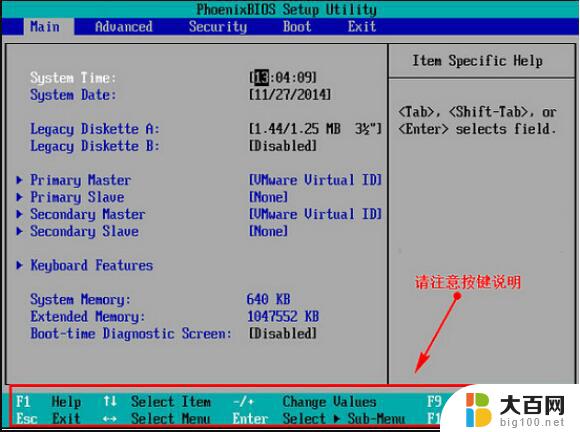
win10u盘启动按
一般来说,我们在开机时按F8就能进入启动项选择界面。在界面中选择相应的U盘选项(一般标注为U盘的识别名称)即可进入U盘装系统。不过不同品牌的启动选项快捷键可能会有不同,需要具体情况具体分析。例如一些Dell笔记本则需要按F12进入启动项。
BIOS怎么调成U盘装系统
如果按照上面的快捷键操作没有反应,说明BIOS设置中禁止了U盘启动。这时候我们可以按F2或者DEL进入BIOS,在BOOT菜单的BOOT OPTION中把U盘启动设置成首选项,保存后重启。在重启后电脑将首先通过U盘读取系统数据,从而完成U盘装系统。
在安装完系统后,建议重新进入BIOS设置把启动项首选项调回硬盘,否则在每次开机后系统都会优先读取U盘。倘若U盘中刚好有系统引导或者系统安装程序,电脑会自动进入其中。
U盘重装在哪里找正版系统
大家如果需要用U盘做系统盘的话,可以通过Win10官方途径下载工具。具体见: https://www.microsoft.com/zh-cn/software-download/windows10
以上就是win10u盘启动按的全部内容,如果你遇到这种情况,你可以按照以上步骤解决问题,非常简单快速,一步到位。
win10u盘启动按 U盘装系统开机按哪个键没有反应相关教程
- 优盘做系统开机按f几 U盘安装Windows10系统按F键进入U盘启动
- 联想电脑系统重装按哪个键 联想电脑重装系统需要按哪个键
- win7重装系统后键盘错乱 win7键盘按键错乱怎么解决
- dell系统重装u盘启动 U盘在各种BIOS下的启动设置方法
- 联想笔记本重做系统按哪个健 联想电脑重装系统按哪个键进入恢复模式
- 虚拟机用u盘启动盘装系统 U盘给虚拟机装系统步骤
- win7没u盘怎么重装系统 没有可用U盘怎样重装Win7系统
- 电脑系统重装按f几 电脑开机时按F8重装系统步骤
- 笔记本怎么启动u盘重装系统 笔记本怎样用U盘装系统步骤
- 用内存卡能制作电脑系统u盘吗 内存卡如何制作U盘启动盘重装系统
- win11安装更新0x800f081f Win11 23H2更新遇到错误代码0x800f081f怎么处理
- win11系统和软件怎么办 Win11设置应用轻松重装方法
- win11如何安装本地打印机 win11本地打印机安装教程
- noteexpress在win11安装不成功 Word中安装插件失败的解决方法
- win11系统无法安装打印机 Windows11打印机驱动安装不了怎么解决
- win11ie浏览器安装 ie浏览器安装教程步骤
系统安装教程推荐
- 1 win11设置应用程序 轻松重装Win11设置应用的技巧
- 2 win11edge安装flash插件 edge浏览器插件安装方法
- 3 win11找不到驱动器 Win11安装找不到驱动器怎么办
- 4 win11安装新字体 word字体安装教程
- 5 fl在win11加载工程会卡住 Win11 24H2 安装 9 月更新进度卡 35%
- 6 win11设置软件安装位置 Win11如何更改软件安装位置
- 7 win11跳过联网直接进系统 win11怎么离线安装跳过联网进入桌面
- 8 win11如何下载安装单机游戏啊 steam怎么下载破解游戏
- 9 legacy下怎样安装win10 win10系统怎么装教程
- 10 win11安装可以重新分区吗 如何在电脑硬盘上重新分区